C Shell เป็นเชลล์บรรทัดคำสั่งสำหรับ Unix นั้นใช้ไวยากรณ์ C ++ แทนไวยากรณ์ Bash ที่คุ้นเคย มันเป็นเชลล์รุ่นเก่า แต่ชอบในชุมชน Unix โดยโปรแกรมเมอร์ สามารถใช้งานบน Linux ผ่าน Tcsh: การปรับเปลี่ยน C เชลล์ดั้งเดิมที่เพิ่มคุณสมบัติและการปรับปรุงใหม่
ต้องการใช้ C Shell หรือไม่? ทำตามขั้นตอนด้านล่างเพื่อเปลี่ยนจาก Bash เป็น C Shell บน Linux
หมายเหตุ: คุณสามารถเปลี่ยนจาก Bash เป็น Fish Shell หากคุณไม่ใช่แฟนของ C Shell หรือคุณสามารถลอง ZSH
ติดตั้ง C Shell
C Shell เป็นการเปลี่ยนเปลือกสวย ๆ สำหรับ Bash อย่างไรก็ตามอาจเป็นไปได้ว่า Linux PC ของคุณไม่มีการตั้งค่าตามค่าเริ่มต้น โชคดีที่เชลล์สามารถติดตั้งบนลีนุกซ์ส่วนใหญ่ได้อย่างง่ายดาย
ในการติดตั้งให้เปิดหน้าต่างเทอร์มินัลแล้วทำตามคำแนะนำเพื่อติดตั้ง C Shell บนระบบปฏิบัติการ Linux ที่คุณใช้บนคอมพิวเตอร์ของคุณ
อูบุนตู
C Shell อยู่ในแหล่งซอฟต์แวร์หลักของ Ubuntu และสามารถติดตั้งได้โดยใช้ ฉลาด เครื่องมือจัดการแพคเกจ
sudo apt install tcsh
Debian
แม้ว่าปกติแล้ว Debian Linux จะอัปเดตแพ็คเกจ แต่พวกเขาจัดการเพื่อเผยแพร่ C เชลล์เวอร์ชันล่าสุดในที่เก็บซอฟต์แวร์หลัก มันสามารถติดตั้งได้กับ apt-get เครื่องมือบรรจุภัณฑ์
sudo apt-get install tcsh
Arch Linux
ผู้ใช้งาน Arch Linux ชอบที่จะทดสอบด้วยทางเลือกในการทุบตี เป็นผลให้แม้แต่ทางเลือกที่ชัดเจนของ Bash เช่น C Shell ก็สามารถติดตั้งในที่เก็บซอฟต์แวร์เริ่มต้นสำหรับการแจกจ่ายได้ เพื่อให้ได้บน Arch ให้ใช้ Pacman เครื่องมือแพคเกจ
sudo pacman -S tcsh
Fedora
ต้องการ C Shell บน Fedora Linux PC ของคุณหรือไม่ คุณจะต้องติดตั้งด้วย DNF ผู้จัดการแพคเกจเนื่องจากไม่ได้โหลดใน Fedora โดยค่าเริ่มต้น
sudo dnf install tcsh
OpenSUSE
เช่นเดียวกับดิสทริบิวชันหลัก ๆ อื่น ๆ ของ OpenSUSE นั้นมี C เชลล์ให้เลือกใช้แทน Bash ในแหล่งซอฟแวร์หลัก หากต้องการติดตั้งให้เรียกใช้สิ่งต่อไปนี้ zypper คำสั่ง
sudo zypper ติดตั้ง tcsh
ลินุกซ์ทั่วไป
ดังนั้นคุณจึงรู้ว่ามีการกระจาย Linux ที่ไม่ค่อยมีคนรู้จักและคุณต้องการใช้ C Shell คุณทำอะไร? เปิดเทอร์มินัลแล้วค้นหา“ tcsh” หรือ“ c shell” ด้วยตัวจัดการแพคเกจของ Linux PC ของคุณ คุณแน่ใจหรือไม่ว่าจะพบแพ็คเกจนี้ในระบบปฏิบัติการ Linux ที่ไม่รู้จักมากที่สุดเนื่องจาก Tcsh ใช้งานได้ระยะหนึ่งแล้ว
รายการหอย
ก่อนที่จะสามารถเปลี่ยนจาก Bash เป็น C Shell ได้คอมพิวเตอร์ Linux ของคุณคุณจะต้องทราบตำแหน่งของไบนารี Tcsh บนคอมพิวเตอร์ของคุณ การทราบตำแหน่งของไบนารีนี้มีความสำคัญเนื่องจากไม่มีข้อมูลนี้ Linux จะไม่สามารถแลกเปลี่ยนเชลล์บรรทัดคำสั่งเริ่มต้นสำหรับผู้ใช้ของคุณได้
ในการสร้างรายการเชลล์บรรทัดคำสั่งบน Linux PC ของคุณคุณต้องดูที่ / etc / หอย / ไฟล์. มีหลายวิธีในการดูไฟล์นี้ แต่วิธีที่มีประสิทธิภาพมากที่สุดคือ แมว คำสั่ง

cat /etc/shells/
เรียกใช้ แมว คำสั่งจะแยกรายการของตำแหน่งของเชลล์ที่แตกต่างกันจำนวนมากที่ติดตั้งบน Linux PC ของคุณ ไม่ต้องสงสัยเลยว่าจะมีมากกว่าหนึ่งและที่อาจทำให้เกิดความสับสน
หมายเหตุ: หากคุณไม่ต้องการสแกนไฟล์นี้เพื่อหา“ Tcsh” ให้พิจารณาการรวม แมว คำสั่งด้วย grep คำสั่งในการกรองออก
cat /etc/shells | grep tcsh
ไฮไลต์ผลลัพธ์ของ / etc / หอย / และทำสำเนาตำแหน่งของ C Shell หรือมิฉะนั้นให้ส่งออกไปยังไฟล์ข้อความเพื่อดูภายหลัง
cat /etc/shells | grep tcsh >> tcsh-location.txt
สลับจาก Bash เป็น C Shell
การทำให้ C เชลล์เป็นค่าเริ่มต้นจะทำกับ chsh คำสั่ง โปรดทราบว่า chsh คำสั่งจะต้องทำงานโดยไม่ต้องใช้สิทธิ์ sudo หรือรูท หากคำสั่งนี้ทำงานเป็นรูทคุณสามารถสลับเชลล์สำหรับผู้ใช้รูทบน Linux ได้โดยไม่ตั้งใจแทนที่จะเป็นผู้ใช้ของคุณ
ในเทอร์มินัลใช้ chsh สั่งและใช้มันเพื่อสลับจาก Bash (หรือเชลล์ที่คุณใช้) เป็น Tcsh
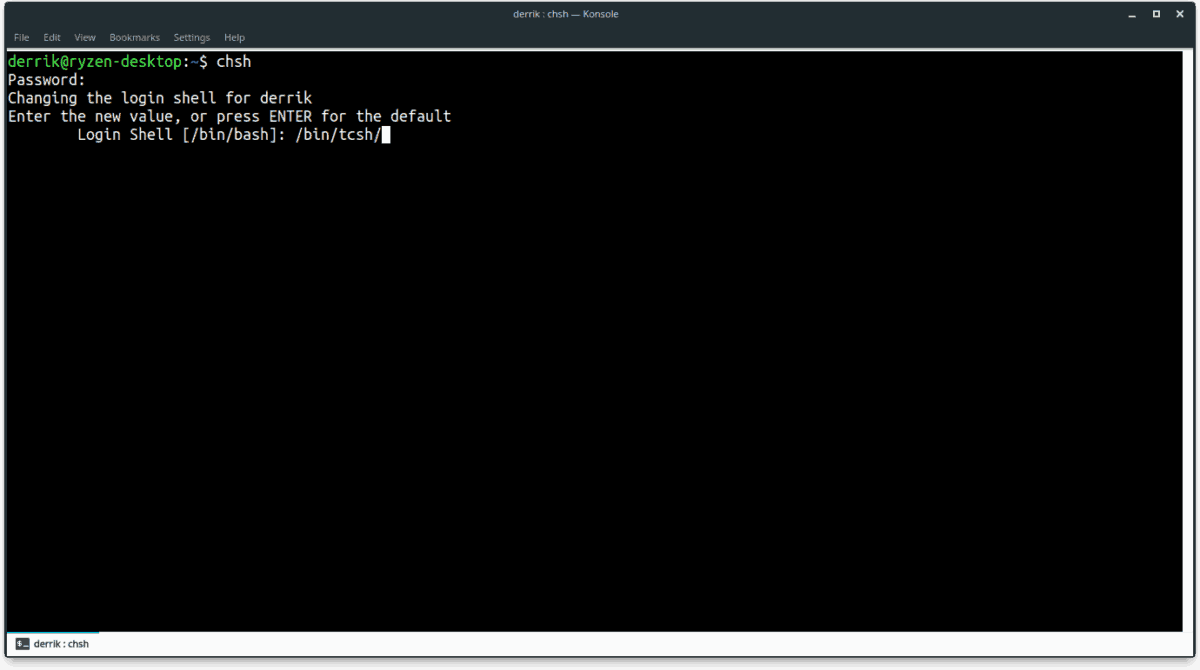
chsh
กำลังเข้าสู่ chsh คำสั่งในเทอร์มินัลจะพิมพ์ออกมา“ เข้าสู่ค่าใหม่หรือกด ENTER สำหรับค่าเริ่มต้น” บนหน้าจอ ณ จุดนี้คุณจะต้องระบุตำแหน่งของ C Shell เพื่อตั้งเป็นค่าเริ่มต้นสำหรับผู้ใช้ของคุณ ลองดูที่ผลลัพธ์ของ / etc / เปลือกหอย และเขียนว่า C เชลล์อยู่ที่ไหนในหน้าต่างแจ้งเตือน
หลังจากระบุตำแหน่งของ C Shell ในเทอร์มินัล Linux ให้กด เข้าสู่ บนแป้นพิมพ์และป้อนรหัสผ่านของผู้ใช้ ทำขั้นตอนนี้ซ้ำสำหรับผู้ใช้ทุกคนที่ต้องใช้ C Shell บน Linux PC ของคุณ
ปิดการใช้งาน C Shell
พยายาม C เชลล์แล้วไม่ชอบ สลับกลับโดยทำตามขั้นตอนด้านล่าง!
ขั้นตอนที่ 1: เปิดเทอร์มินัลแล้วป้อนคำสั่งเปลี่ยนแปลงเชลล์
chsh
ขั้นตอนที่ 2: เขียน / bin / ทุบตี / เมื่อถูกถามให้“ ป้อนค่าใหม่”
ขั้นตอนที่ 3: ป้อนรหัสผ่านของคุณ จากนั้นปิดเครื่องและรีบูต เมื่อเริ่มต้น Bash จะกลับมาเป็นค่าเริ่มต้นอีกครั้ง












ความคิดเห็น